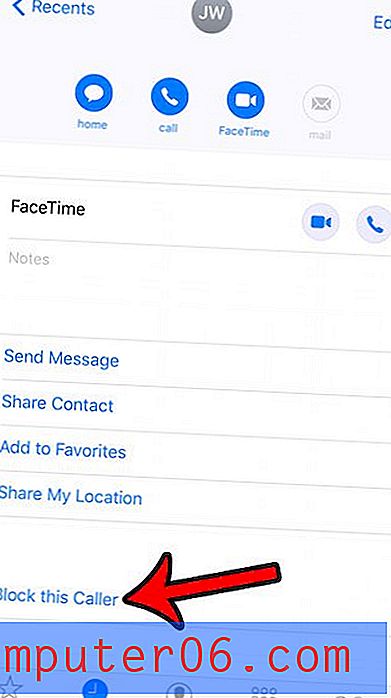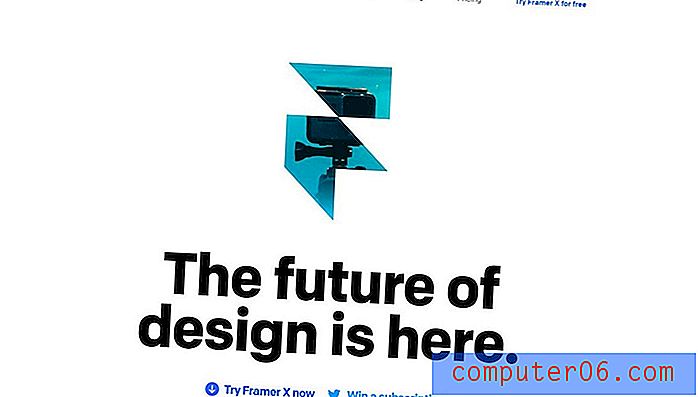Revue de l'éditeur vidéo Movavi
5 sur 5
En tant qu'éditeur de base, il fait exactement ce dont il a besoin pour les marchés Web et domestiques prix
3, 5 sur 5
39, 95 $ pour un usage personnel ou 79, 95 $ pour un usage professionnel (licence à vie) facilité d'utilisation
4 sur 5
Une interface bien conçue le rend facile à utiliser (avec quelques problèmes d'interface utilisateur mineurs) soutien
4, 5 sur 5
Excellents didacticiels intégrés et une vaste base de connaissances de guides en ligne
Résumé rapide
Movavi Video Editor offre un bel équilibre entre les fonctionnalités de montage vidéo et la facilité d'utilisation, ce qui le rend parfait pour les utilisateurs occasionnels qui souhaitent créer leurs propres vidéos à partager en ligne ou avec leurs amis et leur famille.
Après l'avoir mise à l'épreuve en créant ma propre courte vidéo, je l'ai trouvée assez facile à utiliser, malgré quelques zones de l'interface utilisateur qui pourraient être améliorées dans les futures versions. L'intégration de YouTube a facilité la mise en ligne de ma vidéo, et l'ensemble du processus a été remarquablement sans problème (malgré un problème qui était en fait ma faute de ne pas être assez familier avec Youtube.)
Ce que j'aime
- Interface simple
- Excellents tutoriels pour les débutants
- Prise en charge vidéo 4K
- Prise en charge de l'accélération matérielle
- 14 langues prises en charge
- Certains éléments de l'interface utilisateur ont besoin de travail
- Contrôle très limité des effets
- Pratique marketing peu orthodoxe
- Rapports d'utilisation activés par défaut
Movavi Video Editor
Évaluation globale: 4, 2 sur 5 Windows / macOS, 39, 95 $ + Visiter le siteNavigation Rapide
// Pourquoi vous devriez me faire confiance
// Qu'est-ce que Movavi Video Editor
// Zoom sur Movavi Video Editor
// Les raisons de mes notes
// Alternatives à Movavi Video Editor
// Conclusion
Pourquoi devriez-vous me faire confiance
Je m'appelle Thomas Boldt et je suis le plus récent membre de l'équipe d'examen de SoftwareHow. J'ai été formé en tant que graphiste et j'ai travaillé avec une grande variété de logiciels de montage vidéo et d'animation graphique sur PC et Mac. Une autre partie de ma formation a concerné l'interface utilisateur et la conception de l'expérience utilisateur, ce qui m'a permis d'identifier et d'apprécier les différences entre des programmes bien conçus et ceux qui pourraient utiliser un travail supplémentaire.
Dans le cadre de mon travail avec SoftwareHow, j'ai également examiné un certain nombre d'autres programmes de montage vidéo, me donnant une perspective équilibrée sur les capacités et les problèmes avec des logiciels similaires disponibles sur le marché en ce moment. Comme toutes mes autres critiques, je n'accepte jamais les logiciels gratuits ou autres compensations des développeurs pour mes opinions, donc je n'ai aucune raison d'être partisan de tout point de vue. Movavi n'a aucune contribution ou critique éditoriale sur le contenu de cette critique et les opinions exprimées ici sont les miennes, avec un peu d'aide de JP qui examine la version Mac du logiciel pour s'assurer que nous comprenons parfaitement comment cela fonctionne. -Plate-forme.
Qu'est-ce que Movavi Video Editor
Il s'agit d'un simple programme de montage vidéo destiné aux marchés occasionnels et passionnés. Vous ne voudriez certainement pas l'utiliser pour un projet professionnel, mais il est plus que capable de créer des films à partager sur le Web ou avec vos amis et votre famille.
Il a maintenant atteint la version 12 (pour Windows) et la version 4 (pour macOS) et contient une gamme impressionnante de fonctionnalités, y compris la prise en charge de 14 langues différentes, ce qui lui confère un attrait mondial.

Movavi Video Editor pour Windows prend en charge 14 langues, capture d'écran prise sur mon PC Windows-7
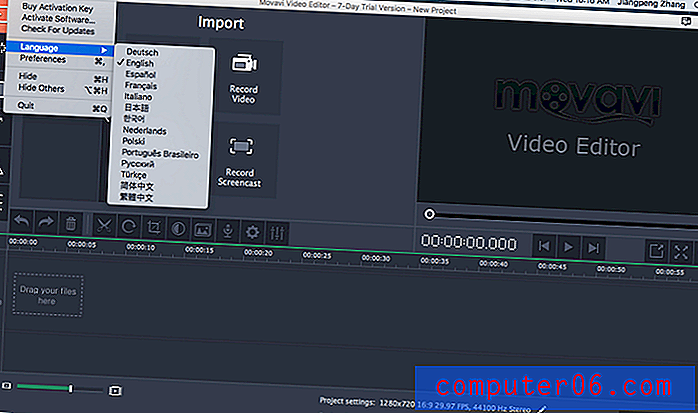
Movavi Video Editor pour Mac prend également en charge 14 langues, capture d'écran prise sur le MacBook Pro de JP basé sur Sierra
Est-il sûr à utiliser?
Oui, il est absolument sûr à utiliser, bien qu'il y ait une caractéristique pendant le processus d'installation à laquelle vous devriez faire attention. Une fois l'installation terminée, le programme d'installation demande d'exécuter le programme, mais il vous demande également la permission d'envoyer des statistiques d'utilisation anonymes à Movavi.
Les détails complets trouvés via le lien «En savoir plus» ci-dessous sont accessibles ici, vous pouvez donc les consulter avant de prendre une décision. Il n'y a aucune obligation de participer, mais c'est une bonne leçon sur l'importance de prêter une attention particulière aux options lors de l'installation de nouveaux programmes.
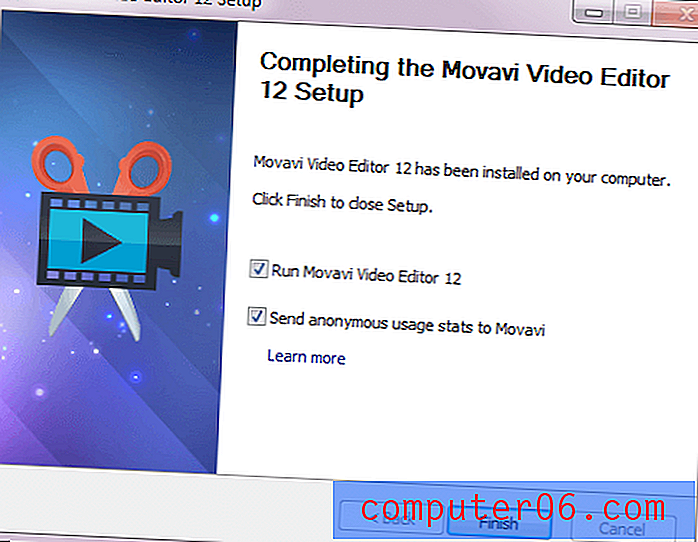
Installation de Movavi Video Editor 12 sous Windows
Autre que ce problème mineur potentiel de confidentialité, le programme est sûr à utiliser. Le fichier d'installation et les fichiers programme installés passent les contrôles de sécurité de Microsoft Security Essentials et MalwareBytes, et aucun logiciel publicitaire ou logiciel tiers n'est installé.
Movavi Video Editor pour Mac, testé par JP, s'est également révélé sûr. La protection anti-malware intégrée à macOS d'Apple n'a détecté aucune menace pendant le processus d'installation de l'application. JP a également exécuté Drive Genius pour une analyse rapide et a également trouvé le programme exempt de problèmes de logiciels malveillants.
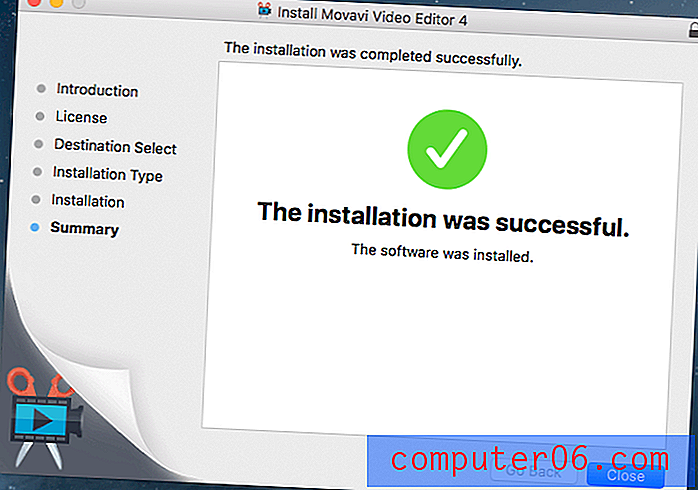
Installation de Movavi Video Editor 4 sur Mac
C'est gratuit?
Non, ce n'est pas un logiciel gratuit, mais un essai gratuit limité est disponible. L'essai gratuit dure 7 jours, filigrane toute sortie vidéo avec une image `` d'essai '' et tous les projets audio uniquement sont enregistrés à mi-longueur. Toutes ces restrictions peuvent être supprimées en achetant une licence auprès de Movavi pour 39, 95 USD pour un usage personnel ou 79, 95 USD pour un usage professionnel.
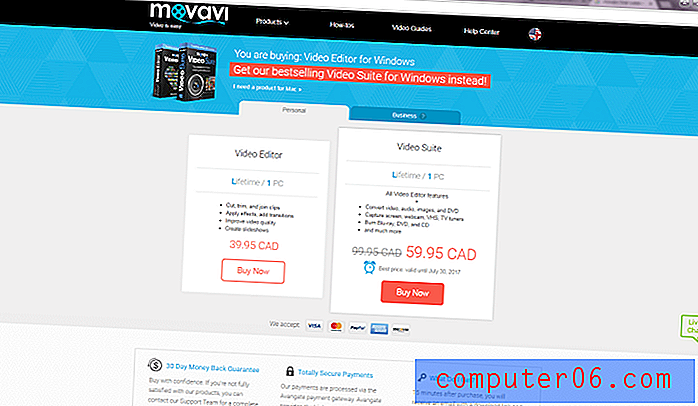
Fait intéressant, après avoir installé la version d'essai du logiciel, vous êtes automatiquement redirigé vers une page Web qui propose une offre de vente «spéciale» avec une remise de 40% qui ne sera disponible que pour les prochains jours, mais le prix indiqué était toujours 39, 95 USD. Je ne suis pas un grand fan de ces sortes de trucs marketing qui prétendent que vous obtenez un accord, mais au moins le prix est toujours assez raisonnable où que vous choisissiez de le payer.
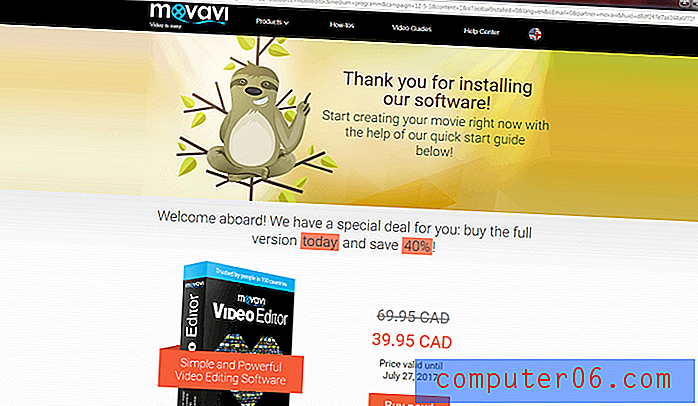
Note de JP:
La même astuce marketing se produit également avec la version Mac. Une fois l'installation de l'application terminée, une page Web s'est automatiquement ouverte, indiquant que je pouvais obtenir une offre spéciale pour économiser 40% si j'achetais la version complète (voir «Prix valable jusqu'au 27 juillet 2017»).
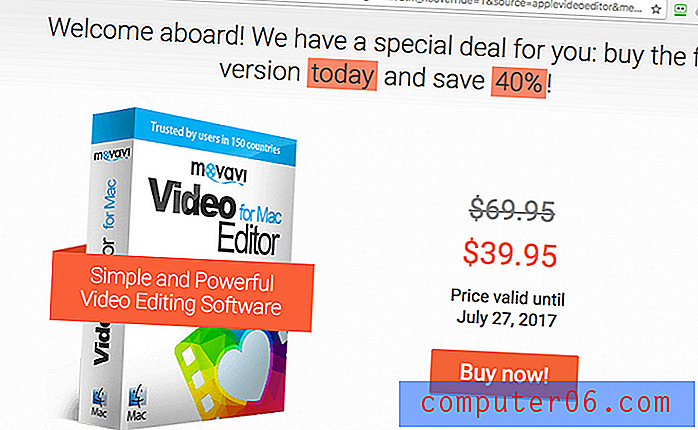
Pour confirmer qu'il s'agit d'une offre trompeuse, j'ai rouvert la page de la boutique en mode Incognito de Chrome pour contourner les cookies stockés, et il s'est avéré qu'il n'y avait pas une telle offre. Comme vous pouvez le voir sur la capture d'écran ci-dessous, le prix est fixé à 39, 95 $ pour la licence personnelle et à 79, 95 $ pour la licence commerciale.
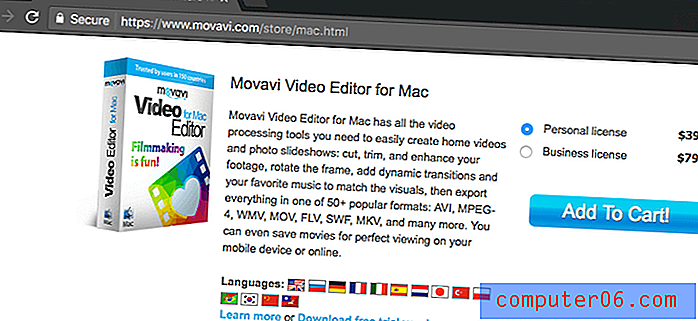
Zoom sur Movavi Video Editor
Lorsque vous chargez le logiciel, une série d'options vous est présentée. Nous examinerons de plus près l'assistant de diaporama plus tard, mais pour l'instant, nous allons créer un projet en mode complet pour tester la gamme complète des fonctionnalités de montage vidéo.
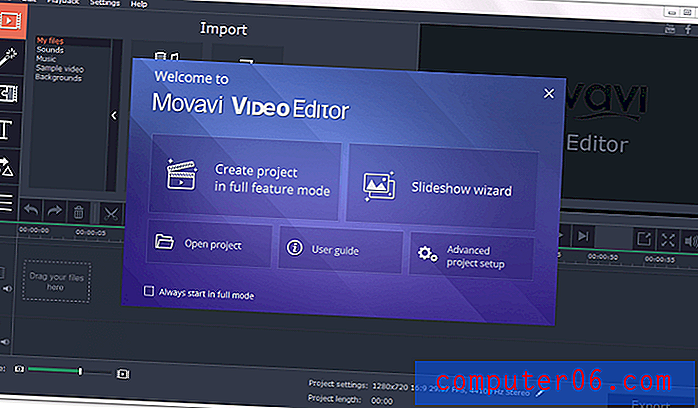
Avant de faire cela, nous devons nous assurer que tous les paramètres par défaut sont des choix acceptables. Je préfère travailler en résolution 1080p par défaut au lieu de 720p, mais le programme peut tout gérer jusqu'à 4096 x 2160, ce qui est en fait supérieur à 4K (résolution 3840 x 2160).
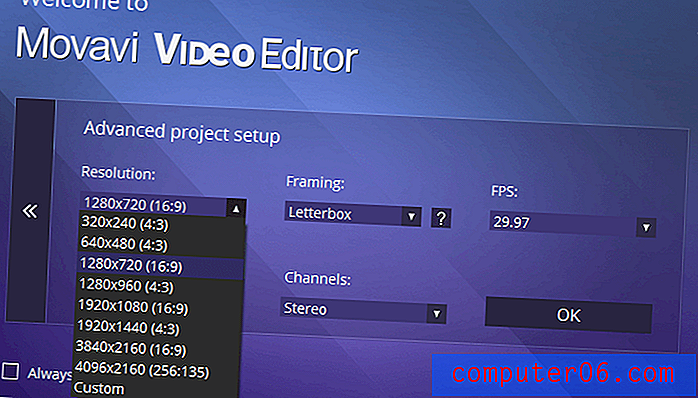
Si c'est la toute première fois que vous exécutez le programme, une boîte de dialogue vous est présentée qui vous donne un peu de direction rapide. Le style de conception est un peu partout par rapport au reste du programme, mais les informations sont toujours très utiles - surtout si vous n'avez jamais utilisé d'éditeur de vidéo / film auparavant.
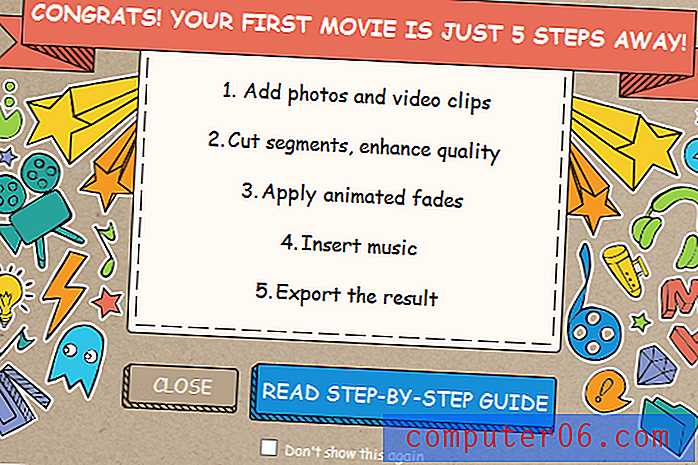
Si vous choisissez de lire le guide étape par étape, vous trouverez une page pas à pas qui vous guide tout au long du processus de création de votre première vidéo en étapes claires et simples. De là, vous pouvez visiter le reste de la section `` How-tos '' de Movavi qui contient des guides pour tout, de la création de vidéos 4K à la restauration de vieilles bandes vidéo en passant par les animations en stop-motion.
Une fois que vous avez trié tout cela, vous êtes présenté avec l'interface principale. Il sera immédiatement familier à tous ceux qui ont déjà utilisé des programmes de montage vidéo similaires, tels que Wondershare Filmora ou TechSmith Camtasia, mais même ceux qui ne connaissent pas le logiciel peuvent le récupérer rapidement.
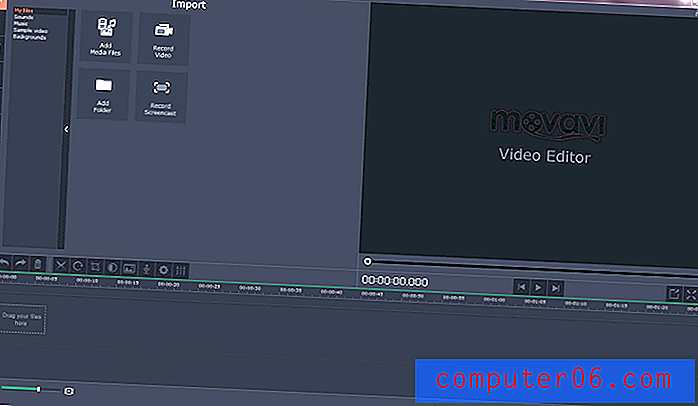
Il existe trois sections principales: la section de contrôle en haut à gauche, la fenêtre d'aperçu en haut à droite et la chronologie en bas. La chronologie est divisée en 4 pistes: audio, vidéo principale, superposition et effets de texte, ce qui vous permet de séparer facilement les différents éléments de votre projet. Étant donné que le programme n'est pas destiné à un usage professionnel complexe, c'est plus que suffisant pour la plupart des projets privés et passionnés.
Importation de médias
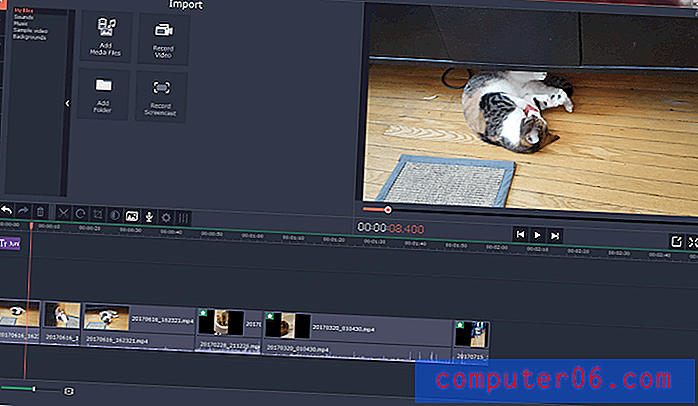
La première étape de tout projet vidéo consiste à importer des médias, et c'est extrêmement facile à faire dans Movavi Video Editor. Le seul problème que j'ai avec leur méthode est que vous n'avez pas de bibliothèque interne pour travailler, mais à la place, vos fichiers sont ajoutés directement à la chronologie du projet dès que vous les importez.
Si vous ne travaillez qu'avec quelques fichiers, ce ne sera pas trop un problème, mais si vous créez quelque chose de plus complexe, vous devrez soit les ajouter un par un selon vos besoins, soit les ajouter tout à la fois et trier le désordre résultant en utilisant la chronologie.
Du côté positif, je n'ai ressenti aucun décalage lors de la réorganisation des vidéos Full HD dans la chronologie, donc au moins cet aspect du processus est assez fluide et simple.
Il est également facile d'enregistrer de la vidéo directement dans le programme à l'aide d'un appareil compatible tel qu'une webcam ou un caméscope connecté, bien que je n'ai pas de tels appareils pour le moment, je n'ai donc pas pu tester cet aspect du programme. Pour ceux d'entre vous qui réalisent des didacticiels ou d'autres contenus similaires, ce sera d'une grande aide.
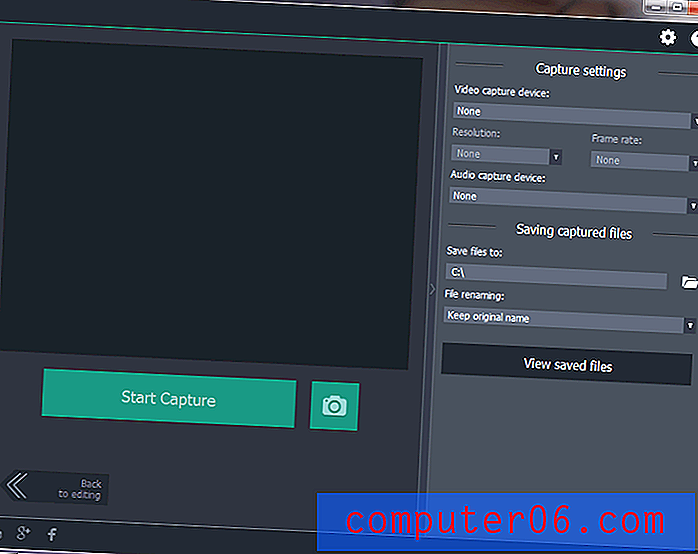
L'autre problème que j'ai eu avec l'importation de médias est apparu lorsque j'ai essayé de tester la fonction de capture d'écran - pour constater que ce n'était pas réellement une fonction du programme.
Au lieu de cela, l'icône n'est qu'un lien vers une démo ou l'achat de leur programme Movavi Video Suite plus puissant - ce qui serait extrêmement frustrant si j'avais déjà acheté le programme Video Editor, au lieu de simplement tester la version d'essai.
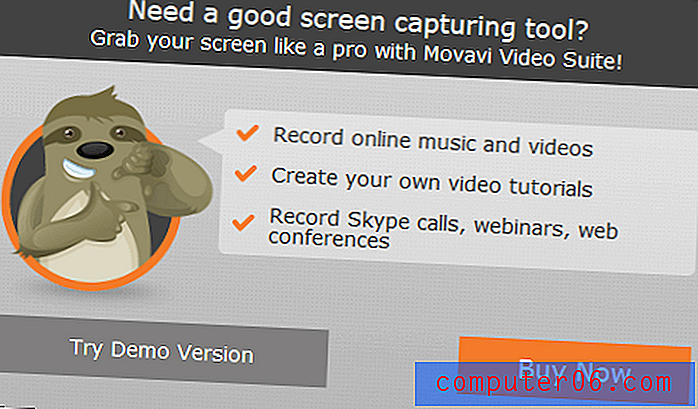
Note de JP:
C'est la même chose pendant que je testais la version Mac. Une fois que j'ai cliqué sur «Acheter maintenant», j'ai été redirigé vers la page de l'offre Movavi Super Video Bundle pour Mac. Alors que le bundle semble vraiment abordable compte tenu de la valeur de ces quatre bons programmes à seulement 76, 90 USD, je n'aime pas cette tactique de vente croisée car elle apparaît au mauvais moment. Lorsque les utilisateurs cliquent sur «Écran d'enregistrement», ils s'attendent à ce que cette fonctionnalité soit accessible. J'espère que l'équipe des produits Movavi réexaminera ce problème et le résoudra peut-être dans la prochaine version.
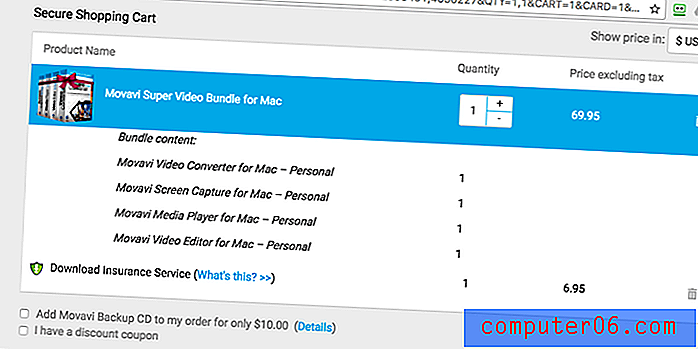
Montage de vidéos
L'édition des vidéos que vous avez importées est assez facile à faire, bien que là encore, il existe un choix d'interface légèrement étrange. Ce n'est pas un gros problème, mais cela m'a donné une pause une seconde avant de comprendre. Les outils de montage vidéo apparaissent juste au-dessus de la chronologie, mais en raison de la façon dont les différents panneaux sont séparés, ils semblent faire partie du panneau de contrôle des effets au lieu d'une partie de la chronologie. Cela peut être le résultat d'un choix difficile motivé par la gamme de résolutions d'écran disponibles, mais il existe probablement une meilleure solution à ce petit hoquet de l'interface utilisateur.
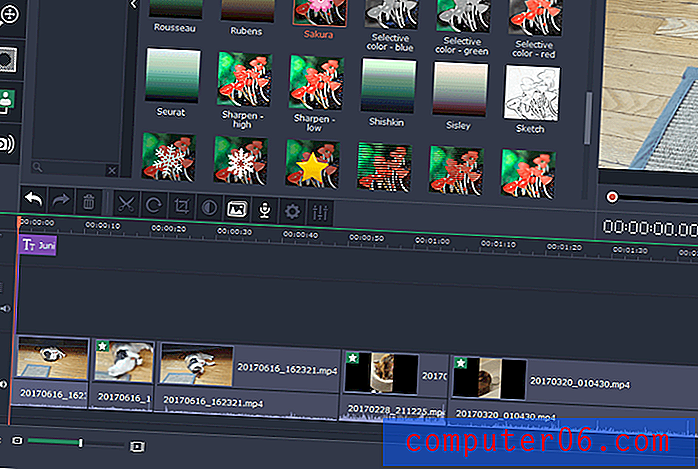
Tout cela mis à part, les outils d'édition sont simples et directs. J'ai pu découper les parties de ma vidéo où j'ai tourné la caméra, puis recadrer la vidéo verticale résultante pour supprimer les barres latérales noires en seulement quelques clics.
Un autre léger problème d'interface est apparu ici lors du réglage de l'emplacement du recadrage, car je n'ai pas pu contraindre l'axe de mouvement de la zone de délimitation du recadrage. Il ne s'est pas non plus aligné sur l'emplacement, ce qui signifie que si je n'étais pas extrêmement prudent, je pourrais finir avec quelques pixels de la barre latérale encore visibles sur un côté de ma vidéo. Encore une fois, ce n'est pas un gros problème, mais un exemple d'un ajustement qui pourrait être mis en œuvre facilement tout en améliorant considérablement l'expérience utilisateur.
Application d'effets
Movavi Video Editor est livré avec une gamme impressionnante de transitions, de filtres et d'autres effets, bien qu'il n'y ait actuellement aucun moyen d'étendre la gamme d'options au-delà de ce qui est inclus dans le programme. En cliquant sur le bouton "Vous voulez plus?" L'icône vous amène à une page Web sur la prochaine boutique d'effets Movavi, mais aucune information n'est disponible (au moment de cette revue) sur le moment de son lancement.
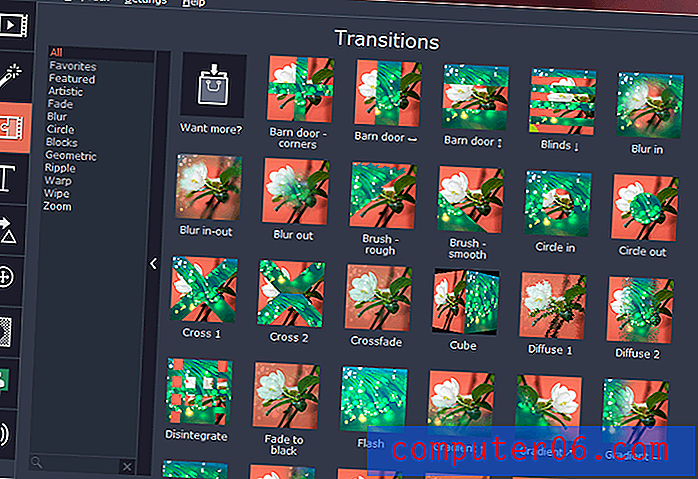
L'application de l'un de ces effets est aussi simple que de les faire glisser et de les déposer sur le clip souhaité dans la section chronologie, ou vous pouvez appliquer n'importe quel effet à tous les clips en cliquant avec le bouton droit et en choisissant 'Appliquer à tous les clips'.
Cela peut signifier que certains clips sont un peu trop traités, mais Movavi a une manière agréable et directe de vous montrer chaque effet qui a été appliqué à un clip spécifique. Un clic sur l'icône étoile en haut à gauche de chaque clip affiche une liste complète des effets appliqués, notamment les rotations, les recadrages, les changements de vitesse et la stabilisation.
Le programme dispose également d'un ensemble assez standard de titres et de superpositions de légendes (flèches, cercles, bulles, etc.), bien que leur gamme de choix disponibles soit encore un peu limitée. Avec un peu de chance, une fois le magasin d'effets ouvert, il y aura beaucoup plus d'options, mais les préréglages actuels sont encore suffisants pour faire valoir un point, même s'ils ne sont pas des chefs-d'œuvre créatifs.
Outils d'édition supplémentaires
Il existe des outils vidéo supplémentaires utiles, y compris les réglages de couleur, le ralenti, la stabilisation d'image et l'incrustation en chrominance (alias «filtrage vert»).

Enfin, il existe une gamme impressionnante d'outils pour éditer l'audio de votre projet, notamment un égaliseur, une normalisation, une détection de battement, une annulation de bruit et divers effets de distorsion audio. Vous avez également la possibilité d'enregistrer une voix off depuis le programme, ce qui est une autre fonctionnalité utile pour les créateurs de tutoriels ou toute autre situation où vous souhaitez ajouter un peu de commentaire.
J'ai essayé de faire miauler Juniper pour que je puisse essayer l'effet de voix de robot sur elle, mais elle m'a juste regardé comme si j'étais folle, j'ai donc dû me contenter de le tester sur ma propre voix off.
J'ai fini par ressembler à l'ordinateur du vaisseau spatial du Guide de l'auto-stoppeur de la galaxie, ce qui en fait un succès en ce qui me concerne. La seule chose que j'aimerais voir ajoutée dans ce domaine est la possibilité de superposer les effets audio, ou au moins de gagner un contrôle supplémentaire sur la façon dont ils sont appliqués.

L'annulation du bruit a été pour la plupart réussie, capable d'atténuer complètement le son d'un ventilateur fonctionnant en arrière-plan lors d'une de mes vidéos. Curieusement, il a fallu environ une demi-seconde pour démarrer au début du clip, et ma première pensée était que c'était peut-être juste ce qui se passait lors de l'aperçu non rendu - mais il était toujours là dans la version finale rendue.
Exportation et partage
Maintenant que j'ai préparé mon chef-d'œuvre, je suis prêt à l'exporter. Le logiciel de montage vidéo comprend la possibilité de partager directement avec un compte Youtube, et le processus de connexion était extrêmement fluide et sans bogue. Ce fut un bon changement par rapport à d'autres expériences que j'ai eues avec l'intégration des médias sociaux, et ce sera un véritable gain de temps pour les fans de Youtube.
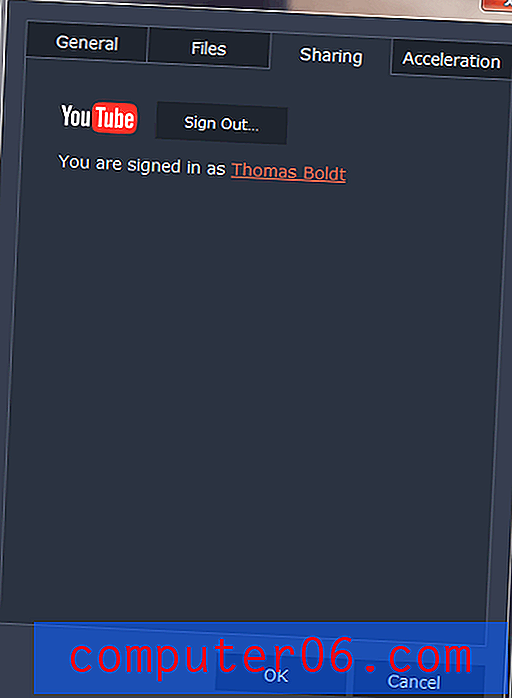
Bien sûr, une fois que j'ai tout configuré et que j'ai cliqué sur le gros bouton vert Exporter, cela m'a rappelé utilement les limites d'essai du logiciel avant de me laisser continuer.
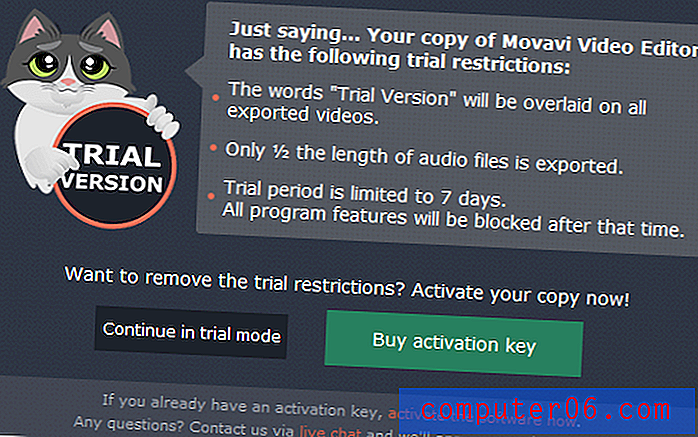
Une fois que vous êtes sur l'écran d'exportation, vous disposez d'un large éventail d'options pour préparer vos vidéos. Il n'y a pas autant de contrôle sur vos paramètres d'exportation que d'autres programmes, mais il n'y a pas beaucoup de situations où il est réellement utile de pouvoir modifier le débit binaire et d'autres paramètres hautement techniques. Au lieu de cela, pour la plupart des utilisateurs occasionnels, cet ensemble simple de choix rendra le processus d'exportation beaucoup plus fluide et plus facile que les autres programmes.
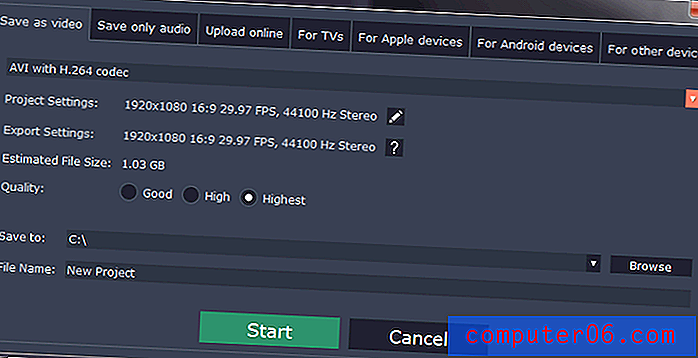
Je voulais tester la fonction de téléchargement, j'ai donc choisi l'onglet `` Télécharger en ligne '' et le processus d'intégration s'est poursuivi - et je suis même allé jusqu'à télécharger ma photo.
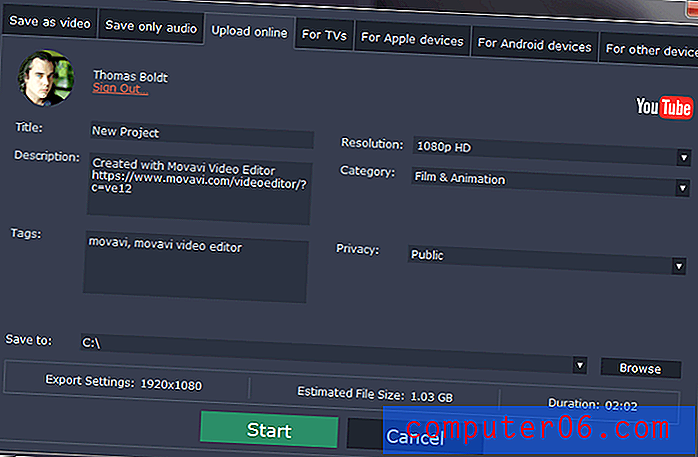
Après avoir changé le paramètre de confidentialité en «Privé», j'ai commencé le processus d'exportation et de téléchargement. Le rendu lui-même s'est bien déroulé, mais j'ai eu des problèmes avec l'aspect de téléchargement automatique.
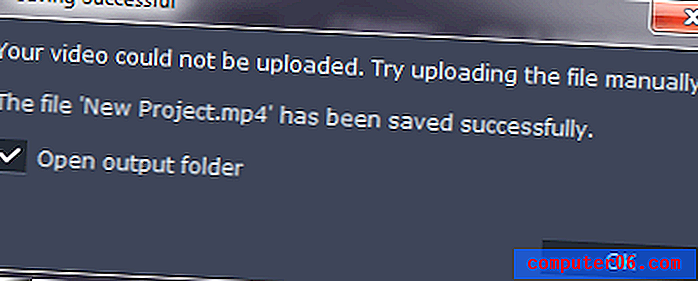
Cependant, ce n'était pas la faute de Movavi, car il s'avère que je n'avais pas de chaîne appropriée configurée sur mon compte Youtube. Une rapide visite sur le site a corrigé cela, et une fois que j'ai réessayé tout s'est bien passé.
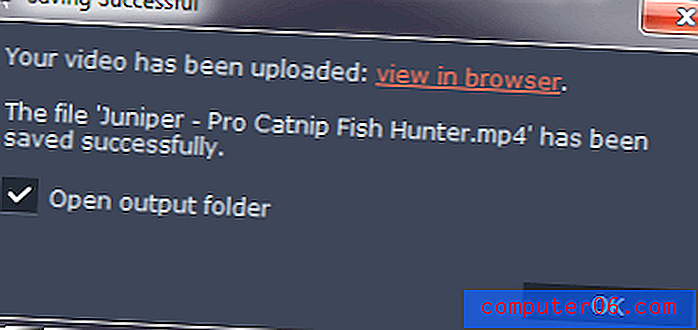
Bien sûr, il est toujours en filigrane, mais tout a bien fonctionné sinon! Bien qu'il ne s'agisse en aucun cas d'un éditeur vidéo professionnel, Movavi Video Editor est parfait pour créer des vidéos rapides à partager en ligne ou avec vos amis et votre famille.
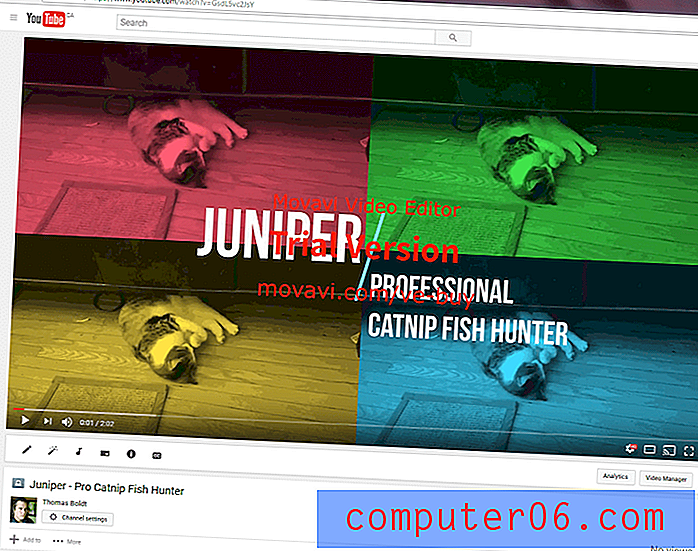
Assistant de diaporama
Comme je l'ai mentionné précédemment, Movavi Video Editor comprend également un assistant de diaporama pour créer rapidement des vidéos de diaporama animées. Il est tout à fait possible de le faire en mode `` Full Feature '', mais si vous faites régulièrement des diaporamas, c'est un moyen rapide et facile de tout configurer avec un minimum d'effort.
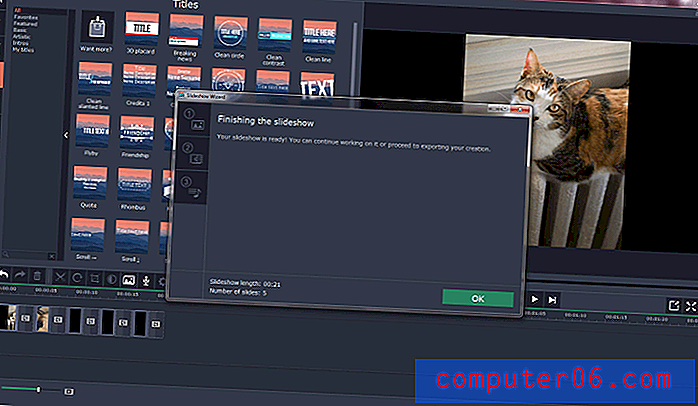
Assistant de diaporama pour créer rapidement des vidéos de diaporama animées. Il est tout à fait possible de le faire en mode `` Full Feature '', mais si vous faites régulièrement des diaporamas, c'est un moyen rapide et facile de tout configurer avec un minimum d'effort.
En quelques clics, vous pouvez importer autant de photos que vous le souhaitez, choisir un ensemble de transitions à appliquer entre les diapositives et ajouter de la musique pour une atmosphère supplémentaire. L'assistant génère ensuite le résultat sous la forme d'un projet préconfiguré, tout étant déjà bien disposé dans la chronologie principale, prêt pour l'exportation.
Les raisons de mes notes
Efficacité: 5/5
Ce n'est pas l'éditeur vidéo le plus complet, mais il ne prétend pas l'être non plus. Il fait un travail parfait pour fournir aux utilisateurs occasionnels la possibilité de modifier, de joindre et de mélanger la vidéo et l'audio dans un nouveau projet créatif. Si vous souhaitez expérimenter des fonctionnalités plus complexes telles que l'incrustation en chrominance, Movavi vous permet de produire des résultats impressionnants avec un minimum d'effort.
Prix: 3.5 / 5
Un prix de 39, 95 $ est assez raisonnable pour un éditeur vidéo de base à ce niveau, et il est livré avec des mises à jour à vie du logiciel. Cependant, Movavi propose également un programme légèrement plus cher mais plus complet qui ne coûte qu'un peu plus à 59, 95 $, ce qui rend cette option de tarification un peu moins attrayante. En outre, leur astuce de prix incitant les utilisateurs à acheter tout en pensant qu'ils obtiennent une offre spéciale est un peu contraire à l'éthique.
Facilité d'utilisation: 4/5
Le programme a une interface bien conçue qui le rend facile à apprendre, même pour les utilisateurs qui sont nouveaux dans le monde du montage vidéo. Pour ceux qui sont intimidés par l'idée de travailler avec la vidéo pour la première fois, il existe des didacticiels rapides intégrés au programme sur la façon d'utiliser chaque fonctionnalité. Les seuls problèmes avec l'interface utilisateur sont assez mineurs et ne devraient pas causer de problèmes à la plupart des éditeurs potentiels.
Prise en charge: 4, 5 / 5
Movavi fait un excellent travail en fournissant des instructions au sein du programme, mais ils accordent également une attention particulière à la fourniture d'un support supplémentaire en ligne, grâce à la vaste base de connaissances d'articles et de guides sur leur site Web. Le programme lui-même est déjà à la version 12 et semble être toujours en développement actif. Je n'ai jamais jugé nécessaire de contacter l'équipe d'assistance pour obtenir une aide supplémentaire, ce qui témoigne de la qualité du développement du programme à ce stade.
Alternatives à Movavi Video Editor
Filmora (PC / Mac, 59, 95 $)
Filmora est un programme très similaire à Movavi Video Editor, même au point d'avoir une disposition à peu près similaire. Il a quelques fonctionnalités supplémentaires, mais d'après mon expérience, il comportait également quelques bugs supplémentaires. Vous pouvez lire ma critique complète de Filmora sur SoftwareHow ici pour vous aider à vous décider!
TechSmith Camtasia (PC / Mac, 199 $)
Camtasia est un programme beaucoup plus puissant que Movavi Video Editor, et est livré avec un prix nettement plus élevé. Si vous recherchez un programme de montage vidéo qui offre un niveau plus professionnel de contrôle sur les effets et le montage, c'est une excellente option. J'ai également examiné Camtasia sur SoftwareHow, et vous pouvez voir à quel point je l'ai apprécié ici.
Movavi Video Suite (PC / Mac, 59, 95 $)
Ce programme est un peu comme le cousin plus âgé de Video Editor, et il n'est pas beaucoup plus cher que Video Editor. Il a quelques fonctionnalités supplémentaires, y compris la fonction d'enregistrement d'écran dont nous avons discuté plus tôt, mais si vous avez un budget serré, vous feriez mieux de choisir l'éditeur vidéo moins cher.
Conclusion
Movavi Video Editor est un logiciel de montage vidéo simple, facile à utiliser et à apprendre pour les utilisateurs occasionnels qui souhaitent créer des vidéos rapides pour le Web ou pour partager avec des amis et la famille. Il n'est pas correctement équipé pour le travail vidéo professionnel, mais il fournit toujours un ensemble solide de fonctionnalités qui créent un excellent produit final.
La société travaille à développer ses fonctionnalités et la gamme de contenu qui lui sera disponible à l'avenir avec Movavi Effects Store, donc la licence à vie que vous obtenez lors de l'achat vaut bien le petit prix.
Obtenez Movavi Video Editor
0/5 (0 Commentaires)